CAD中,特殊符号的输入小技巧,你知道吗?本文我们将给大家插入一些特殊符号的小技巧,如下图,我们假设其为某机械制图部件的加工图纸,左右是两个半径分为为250和400的同心圆的平面图,右边是一里面图,假设现在要求我们为其标注上直径,那么我们就需要用到一个表示直径的特殊符号:Φ。但是在CAD中并没有可以直接输入该符号的键盘按键,那么我们应该如何操作呢?
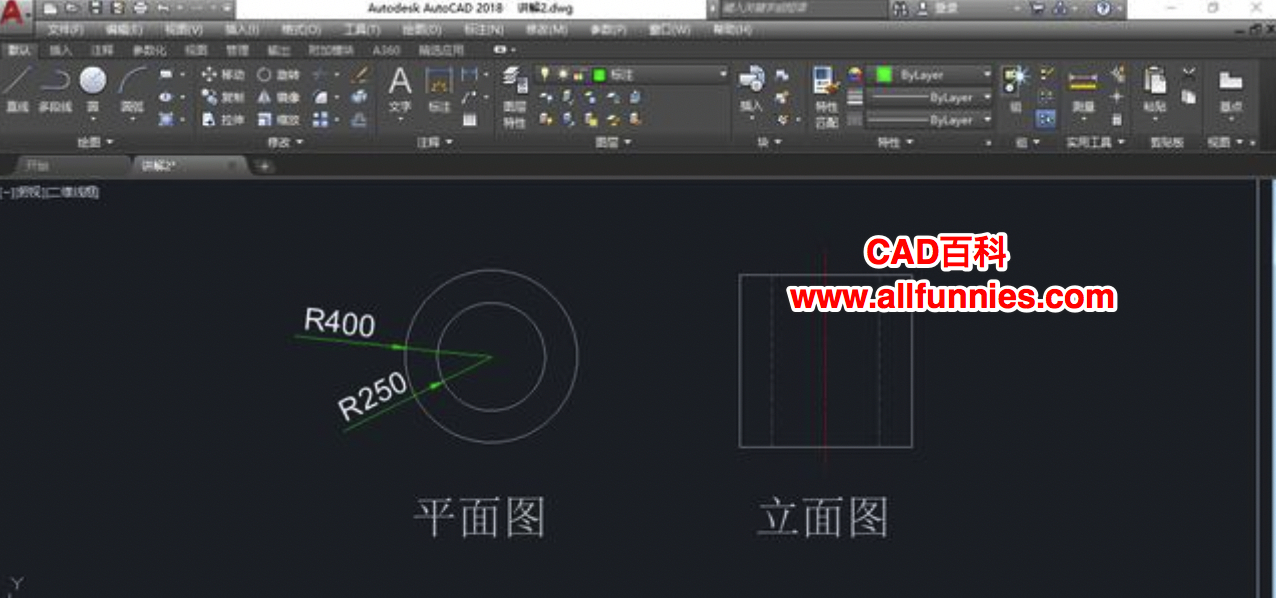
下面为大家详细介绍具体方法:
首先第一步,我们需要选择标注方式。CAD的命令行提示选择圆或圆弧时,无论是DRA半径标注还是DDI直径标注,在立面图中我们都是找不到圆或者圆弧的。这时候,我们只能选择DLI线性标注。后续方法有以下几种可以选择:
一、输入DLI命令,点击选择尺寸界线的原点,根据命令行提示输入“T”后回车键确认。再在动态输入框输入:“%%C500”,回车键确认后,再选择指定尺寸线位置。在这里,我们可以将“%%C”理解为直径符号的快捷键。
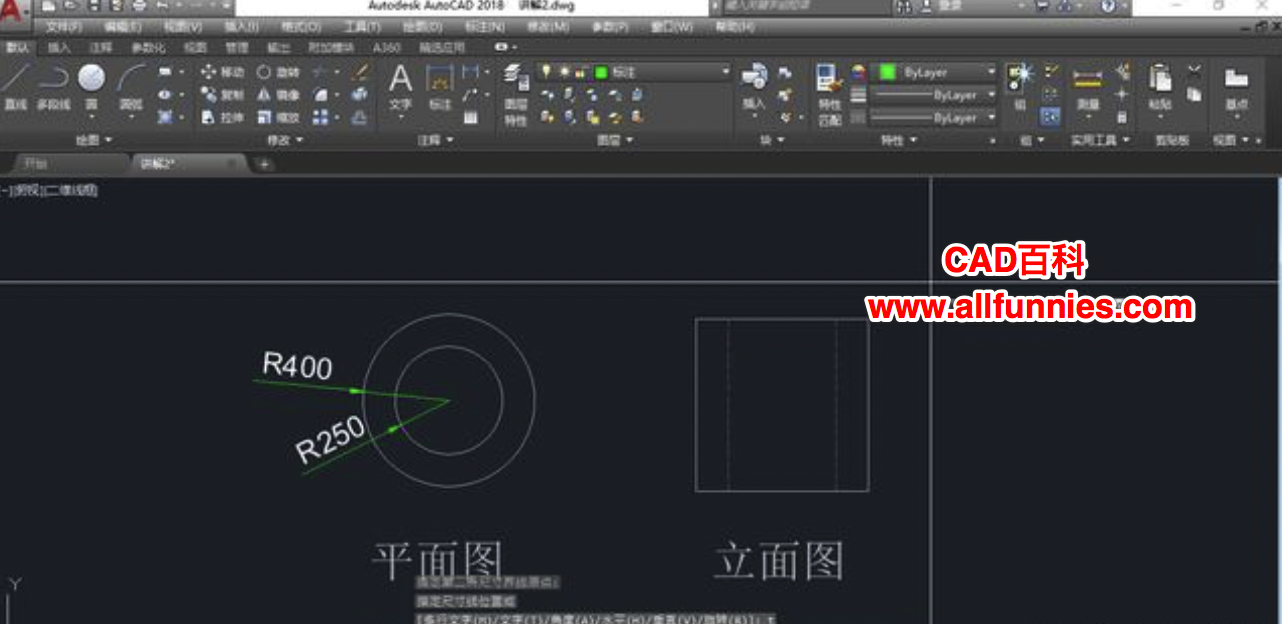
完成操作后,就可以看到如下图所示的直径标注了。
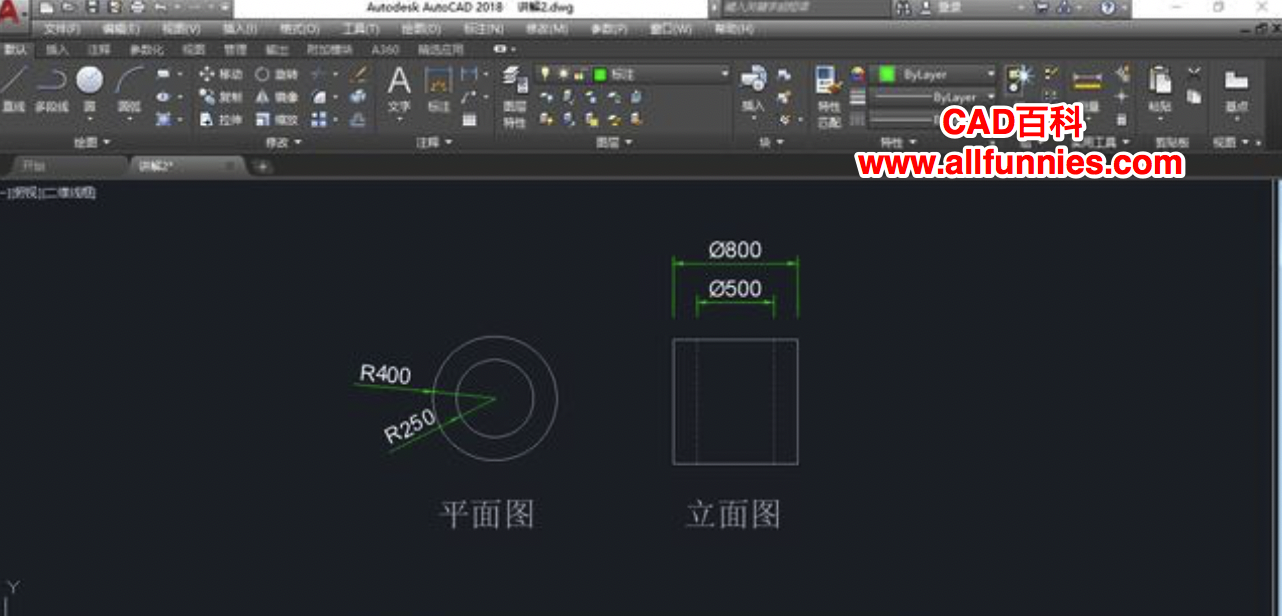
二、接下来介绍第二种方法,先用DLI命令完成整个标注,如下图

再退出标注,然后单击点选我们所所创建的标注,利用快捷键CTRL+1打开特性面板,在该面板中找到“主单位”-->“标注前缀”,键入“%%C”后回车键确认。就可以看到标注前已经加上了Φ符号。
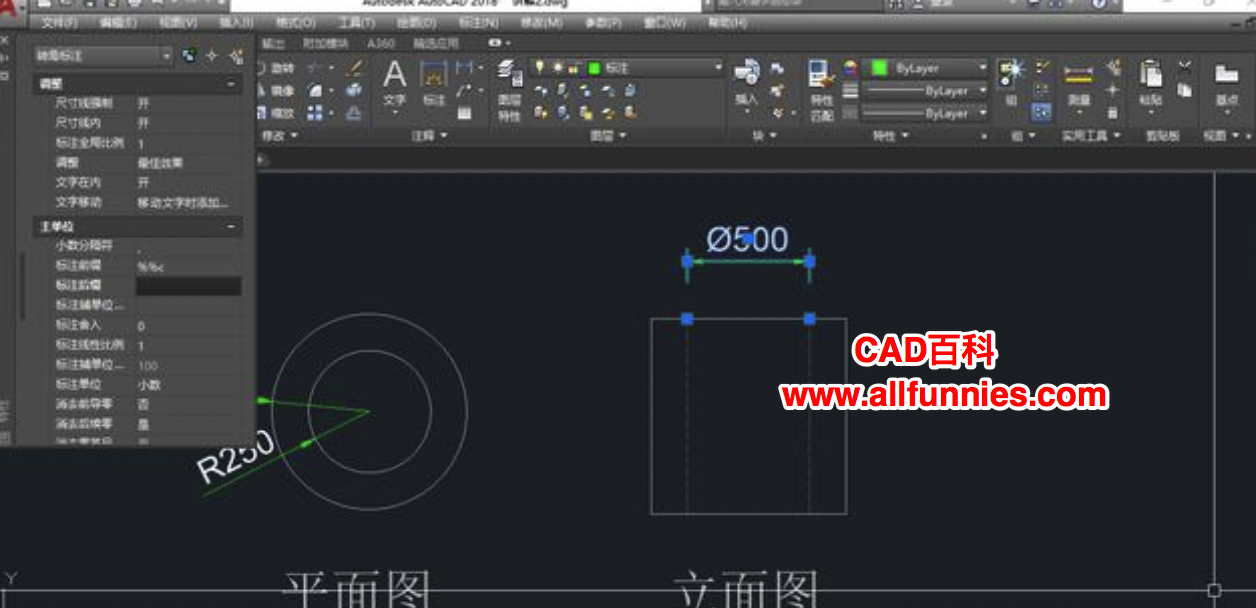
与第二种方法类似,先用DLI完成整个标注后,双击点选标注,会自动跳转到文字编辑器面板,找到“符号”选项,在其下拉菜单中直接点选“直径%%C”,即可插入Φ符号。

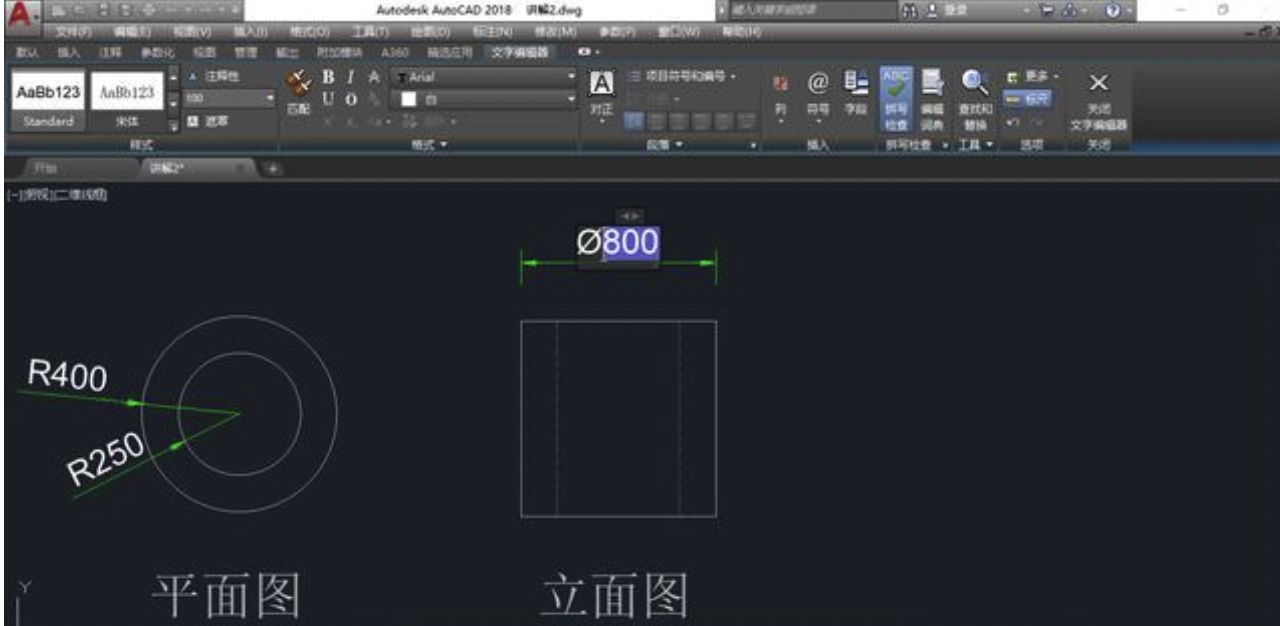
也可以双击点选标注后右键,在弹出对话框依次点选:“符号”-->“直径”
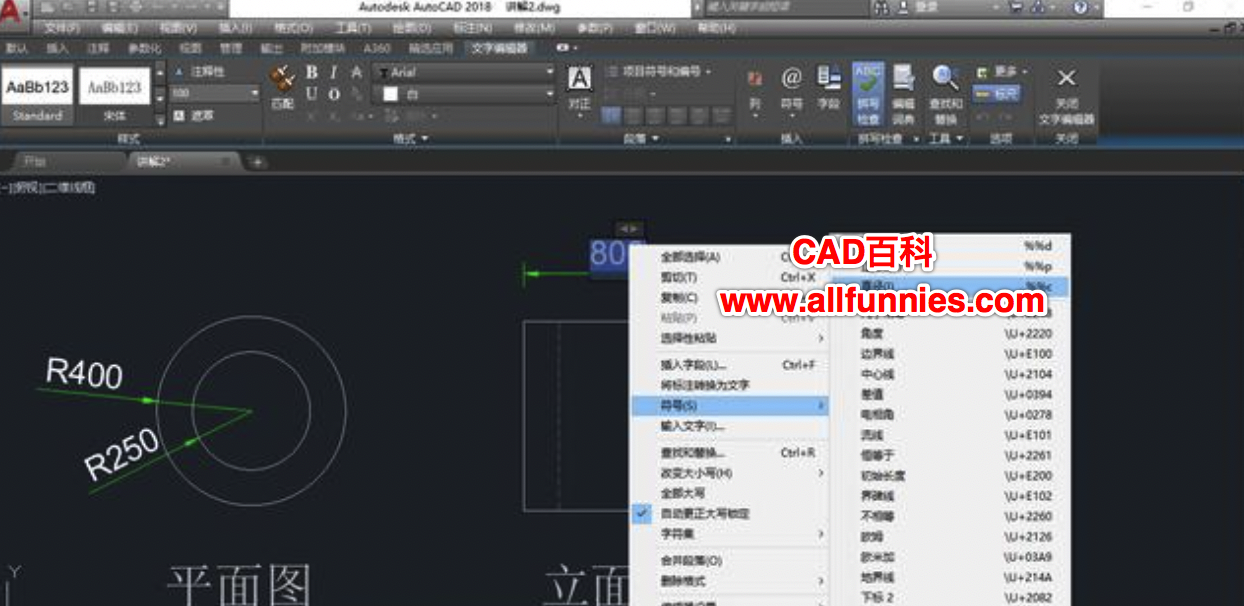
此外,我们还可以在文字编辑器界面中的“符号”下拉菜单中,找到的特殊符号。一般我们常用的需要记住的几个符号表示有这三个:度数:%%D、正负:%%P、 直径:%%C。细心的小伙伴还会发现,菜单最底部还有一个“其他”选项,单击打开可以看到更多的符号选择,这些都直接点击使用。
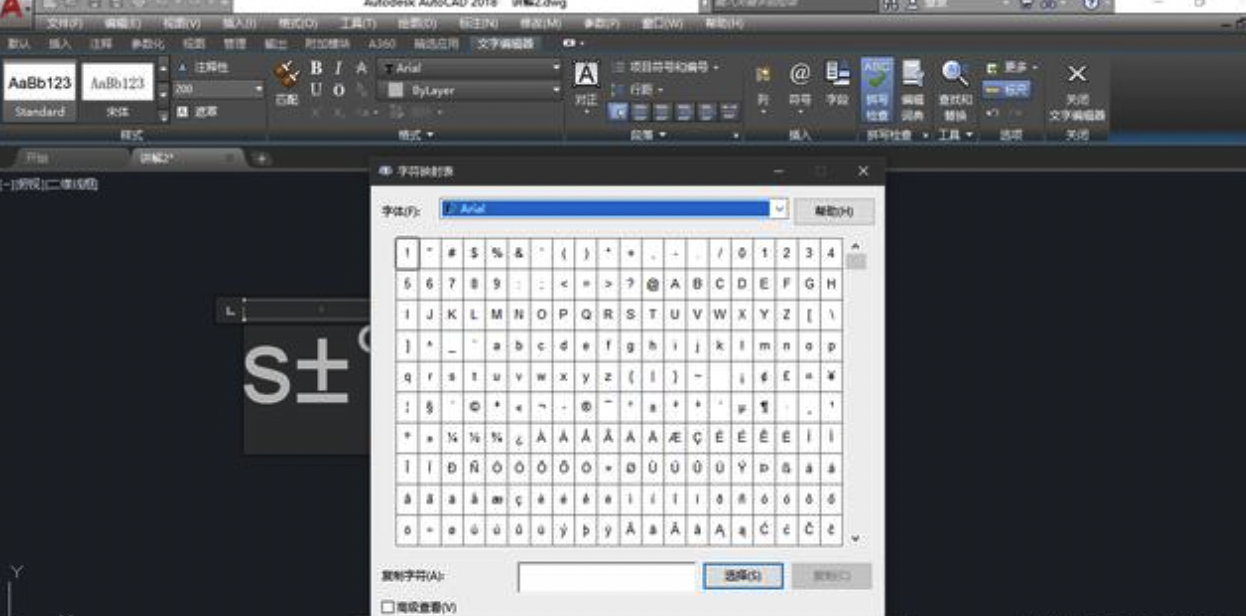
以上就是机械设计中特殊符号的一些使用技巧了,希望对小伙伴们有所帮助。
